10 Smartphone Security Tips
Du har sikkert læst meget om hackere og hvordan man beskytter din computer, men af en eller anden grund bryr de fleste ikke så meget om smartphonesikkerhed. Måske fordi det ikke er som en traditionel harddisk, hvor du gemmer alle dine dokumenter, billeder, videoer osv., Men dagens hyperaktive smartphone-brugere gemmer en masse information, der er ret følsom, og at andre som hackere gerne vil tage med, mens du ' re surfing på nettet på starbucks
Heldigvis er smartphonesikkerheden ved at trække trækkraft, og der er et par ting, du kan gøre for at forhindre, at din smartphone bliver hacket. Faktisk kan mange af de samme foranstaltninger, du tager for at beskytte din computer, også bruges til at beskytte din smartphone. Hvis du har nogle af dine egne tip til at sikre din smartphone, så lad os vide i kommentarerne.

1. Brug adgangskoder overalt
Uanset om du har en Android-telefon eller en iPhone, kan du forhindre adgang til din enhed ved at tilføje en adgangskode eller et låsemønster på Android. Denne enkle sikkerhedsforanstaltning kan forhindre, at følsomme oplysninger bliver betragtet af andre. Dette er især vigtigt, hvis du har en masse apps installeret, hvor personlige data gemmes som finansielle apps (Mint, bankapps osv.), Journalapps (DayOne), note apps (Evernote) osv. På nogle af disse apps som Mint og DayOne, kan du tilføje en adgangskode specifikt til den app, som jeg altid gør ud over adgangskoden for at beskytte startskærmen.
Hjemskortets adgangskode er vigtig, fordi mange af e-mailapps (Mail på iPhone og Gmail på Android) ikke engang har mulighed for at kode kode på din e-mail. E-mails kan indeholde mange private oplysninger, og da de fleste mennesker går til fester og efterlader deres telefoner på borde og tællere, er det meget nemt for nogen at snoop omkring dine ting.
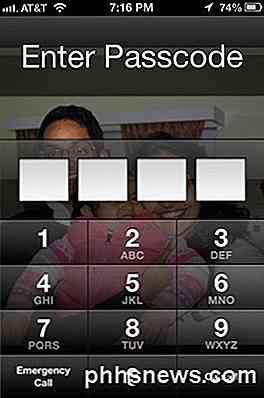
2. Beskyt din iCloud & Google-konto
Den anden ting, som de fleste ikke ved, er, at hvis nogen kan komme ind i din iCloud- eller Google-konto, kan de få adgang til mange data, som du muligvis vil oprette og redigere fra din smartphone. I disse tider er det en nødvendig ulejlighed at aktivere 2-trinsverifikation på begge disse konti. Jeg har skrevet om, hvordan du sikrer din Google-konto, og hvordan du korrekt konfigurerer sikkerhedskopierings- og gendannelsesindstillinger til 2-trinsbekræftelse.

Det er temmelig latterligt, men din Apple ID kontrollerer i grunden adgang til hver enkelt Apple-tjeneste, der for øjeblikket eksisterer fra iTunes til iCloud til FaceTime til iMessage osv. Hvis nogen har adgang til dit Apple ID, kan de ødelægge dit Apple liv, herunder sletning din iPhone, iPad og Mac eksternt. Det er stort set det samme problem med Google. Din Google-konto logger dig grundlæggende til alle Google-tjenester fra YouTube til Gmail til Google Play til Google Maps til Google Kalender til Picasa til Google+ osv. Osv. Osv.
3. Undgå jailbreaking eller rooting din smartphone
Hvis du virkelig ved hvad du laver, og du jailbreak eller rod din telefon til sjov og nydelse, så god for dig. Hvis du vil gøre det, fordi du har hørt om det i nyhederne og vil være "fri" fra begrænsninger og begrænsninger, bør du undgå processen helt og holdent. For det første kan det ødelægge din telefon og give dig mere sorg end lykke. For det andet vil du ikke kunne opdatere din telefon med de seneste opdateringer til operativsystemet, da det vil være i en ikke-understøttet tilstand.
Ja, du kan installere nogle apps og tilpasse indstillinger, som du ellers ikke kunne gøre, men det betyder at du også downloader apps, der kan indeholde skadelig software. Du har allerede dette problem på Android, da de ikke er så restriktive som Apple om, hvad der går ind i appbutikken. Hvilket bringer os til det næste punkt.
4. Vær forsigtig med de apps, du installerer
Dette er især vigtigt på Android-enheder. Google fjernede for nylig 50.000 apps, der blev mistænkt for at være malware. Der vil ikke være nogen mangel på apps, der indeholder malware, virus eller anden snigende software til at stjæle dine data eller beskadige din telefon. Apples appbutik har også dette problem, men i mindre grad. Apple dyrker hver app, før den bliver opført i butikken og går rutinemæssigt om at fjerne apps fra butikken, der anses for at være i strid med butikspolitikkerne.
Tjek denne artikel, der snakker om, hvordan mere end 32 millioner Android-enheder blev inficeret med malware i 2012, og hvordan 95% af malware er målrettet mod Android-enheder. Det er fint, hvis du hader Apple, men faktum er, at hvis du ejer en Android-enhed, skal du være meget forsigtig med at downloade apps. Tjek anmeldelserne, kontroller for at se, om de har et websted, gør en søgning i Google med appens navn osv.
5. Brug en app i stedet for browseren
Hvis du laver penge på din telefon eller aktiehandel eller andet, der sender følsomme oplysninger mellem din telefon og internettet, er det bedst at bruge en officiel app til det pågældende websted eller firma i stedet for at åbne browseren på din telefon.
For eksempel har Chase, Bank of America, Vanguard, ScottTrade, Mint og mange andre store finansielle institutioner deres egne apps til iOS og Android. Sikre forbindelser understøttes også på smartphone browsere, men du vil være lidt sikrere, hvis du får en officiel app, der kan have ekstra sikkerhedsfunktioner.
6. Kontroller, hvad en app kan få adgang til
Du har sikkert set følgende besked på din iPhone et hundrede gange allerede:
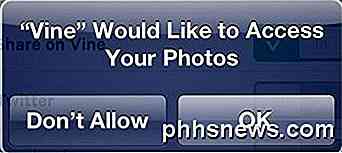
Der er alle slags "AppName vil gerne få adgang til dine data" -meddelelser. Data kan være fotos, placering, kontakter osv. Osv. Vær altid opmærksom og klik ikke på OK hele tiden. Hvis du klikker på noget hele tiden, er det bedre at bare vælge Do not Allow, og hvis du virkelig ikke kan bruge appen senere, kan du manuelt gå tilbage og ændre det for at tillade adgang. De fleste af disse er meget legitime anmodninger og vil ikke forårsage nogen skade, men det er bedre at være sikker.
På Android er det igen værre, fordi nogle apps vil bede om tilladelser til alt, selvom de ikke har brug for det. Du kan læse denne Lifehacker-indlæg om, hvordan du beskytter dig mod Android-apps, der kræver for mange tilladelser. Der er også mange flere tilladelser på Android, end der er på iOS, så igen skal du være mere forsigtig, hvis du er en Android-bruger.
7. Hold data sikkerhedskopieret
Det er ikke kun en god idé at holde din smartphone sikkerhedskopieret, hvis du taber det på toilettet, men også hvis det bliver stjålet, og du skal fjernet tørre det rent. Apple-brugere kan installere Find My iPhone-appen, som lader dig eksternt låse en telefon og fjernslette den, hvis du ved, at den er blevet stjålet.
Hvis du ikke har dine data sikkerhedskopieret, vil du miste alt, hvis den bliver stjålet. Hvis du sikkerhedskopierer det lokalt eller i skyen, kan du slette din telefon og få alle dine data tilbage på din nye telefon. Du kan enten synkronisere din smartphone til din computer ved hjælp af iTunes, eller du kan sikkerhedskopiere den til skyen via iCloud.
På Android er der et indbygget sikkerhedskopieringsværktøj, men det sikkerhedskopierer ikke alt på din telefon som iOS gør. I stedet skal du stole på tredjepartsapps i Google Play Butik for at sikkerhedskopiere din telefon fuldstændigt. Bemærk, at Android også har en fjernudsendelse, men du skal først konfigurere den ved at installere bestemte apps.
8. Rapporter din telefon stjålet
I de sidste par måneder har der været en stjålet telefon database oprettet, der deles mellem de store trådløse operatører. Du kan rapportere din telefon stjålet, og det forhindrer nogen i at oprette forbindelse til operatøren og bruge data eller minutter. Hvis de forsøger at slette det, udskift SIM'en osv., Vil det stadig ikke tillade dem at aktivere på nogen af transportørerne på grund af serienummeret. Du kan besøge de følgende sider for at rapportere din smartphone stjålet og forhindre tyven i at oprette forbindelse til enhver trådløs operatør:
AT & T, Verizon, Sprint, T-Mobile
9. Opdater OS
Ligesom du hele tiden skal installere Microsoft sikkerhedsopdateringer til din pc, er det en god idé at installere de seneste opdateringer til din smartphone. Du kan vente et par dage og sørge for, at der ikke er store problemer med opdateringen som forringelse af batterilevetid osv., Men hvis der ikke er noget, så opdater derefter telefonen.
Ud over at opdatere operativsystemet er det også en god ide at opdatere de apps, der er installeret på din telefon. Det er utroligt, hvor mange smartphones jeg har stødt på, hvor der er 10, 20, 30 + apps, der har opdateringer, som ingen er installeret. Disse opdateringer kan indeholde nye funktioner, men mange af dem er fejlrettelser, præstationsopdateringer og sikkerhedsrettelser.
10. Trådløs og Bluetooth
Når du ikke er hjemme, er det bedst at forsøge at deaktivere trådløs og bluetooth helt og brug din 3G eller 4G-forbindelse, hvis du kan. I det øjeblik du opretter forbindelse til et usikkert trådløs netværk, er du åben for hackere, der scanner for ofre over netværket. Selvom du ikke banker eller gør noget andet, der involverer følsomme data, kan en hacker stadig forsøge at oprette forbindelse til din smartphone og stjæle data mv.
Når det kommer til Bluetooth, er hacking mindre almindeligt, men det bliver stadig mere populært, da folk begynder at bruge teknologien mere end bare headsets. Nu har du ure forbundet til din telefon via bluetooth og fitness bands og en lang række andre gadgets. Hvis Bluetooth er aktiveret og opdaget, giver det hackere en anden mulighed for muligvis at se dataene, der sendes mellem Bluetooth-enheden og din telefon.
Forhåbentlig vil disse tips hjælpe dig i det uheldige tilfælde, hvor din telefon er tabt eller stjålet. Jeg har personligt slettet en iPhone, fordi jeg mistede det og senere indså, at nogen brugte apps og dataforbindelse. Det vil helt sikkert ikke ske igen, selvom min telefon er tabt eller stjålet, fordi jeg har sørget for, at den er så beskyttet som muligt. Hvis du har andre tips til sikring af din smartphone, skal du kontakte os i kommentarerne. God fornøjelse!

Forstå de nye synkroniseringsindstillinger i Windows 10
Indstillinger for Windows-synkronisering har været en del af operativsystemet siden Windows 8, men i Windows 10 får de en overgang og en meget nødvendig konsolidering. I dag diskuterer vi disse nye synkroniseringsindstillinger, og kort sammenligner hvordan de adskiller sig fra den tidligere version. Når synkroniseringsindstillingerne debuterede i Windows 8, er det et sikkert bet, at få mennesker selv forstod, at de eksisterede.

Sådan fremskynder menuprogrammer i Windows
Windows indeholder forskellige visuelle effekter, og animationer, der gør brug af operativsystemet, føles lidt mere venlige. Et godt eksempel på dette er animationen, der forsvinder eller glider menuerne til et par hundrede millisekunder, efter at du har klikket på dem. Justering af denne forsinkelse kan dog gøre at bruge din pc til at føles lidt snappier.



